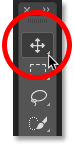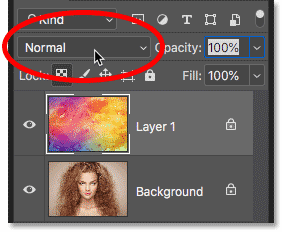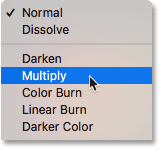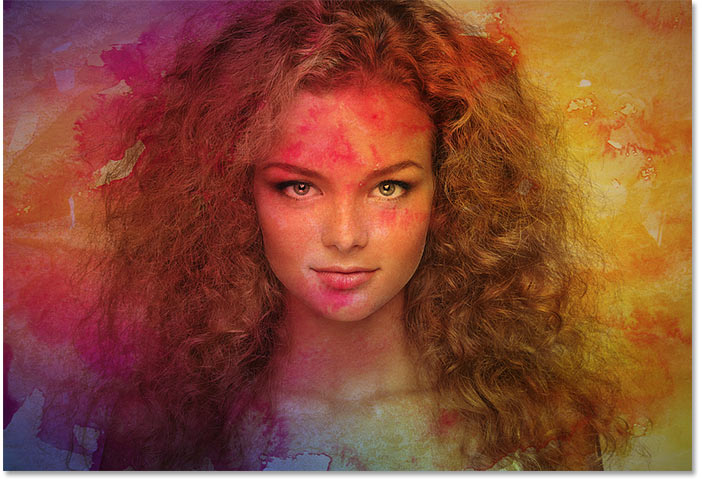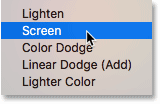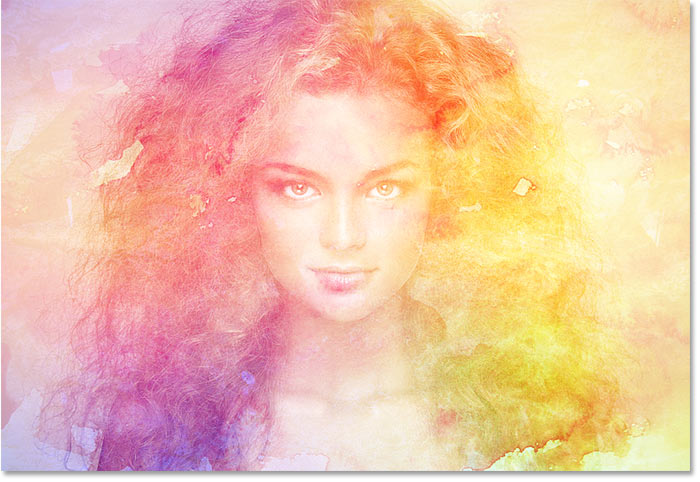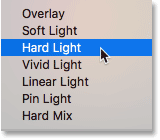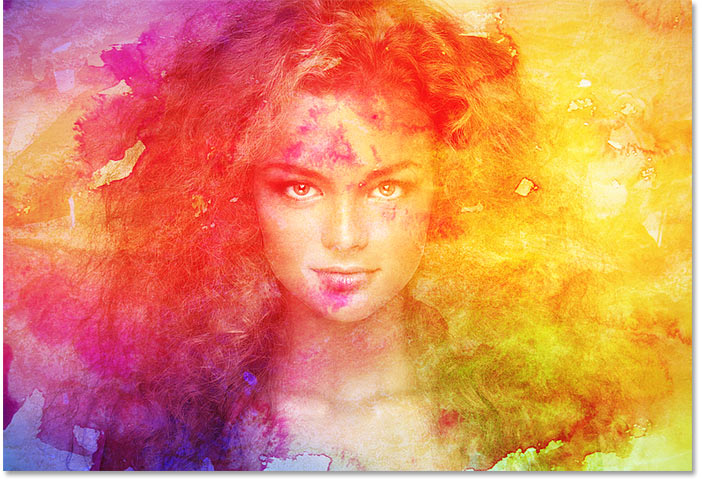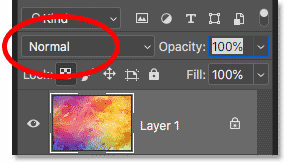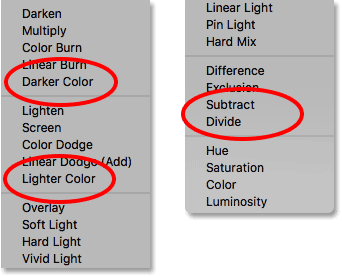مقدمه
با عرض سلام و درود خدمت کاربران علاقه مند به یادگیری فتوشاپ در سایت پی وی لرن. با یکی دیگر از جلسات آموزش پروژه محور فتوشاپ در خدمت شما هستیم.
با بخش دوم آموزش blend modes که به نام نحوه حرکت بین blend modes لایه می باشد در خدمت شما هستیم. اکنون آنچه در بخش قبلی گفتیم را به صورت خلاصه خدمت شما عرض می کنم. اینکه چطور می توانیم blend modes را پیدا کنیم و حالت های ترکیبی لایه ها در مقابل حالت های ترکیبی ابزار در فتوشاپ را کامل توضیح دادیم و همچنین ابزار های مرتبط با قلم مو را خدمت شما گفتیم.
Move Tool
دلیل نیاز به دانستن این مسئله این است که اگر یکی از این ابزارها را انتخاب کردید، ممکن است به طور تصادفی حالت ترکیب ابزار را انتخاب کنید وقتی که واقعاً قصد انتخاب یک حالت ترکیب لایه را داشتید. بنابراین برای استفاده از میانبرهایی که می خواهیم یاد بگیریم که بین حالت های ترکیب لایه جابجا شود، ابتدا مطمئن شوید که ابزاری را انتخاب کرده اید حالت های ترکیبی خاص خود را ندارد. Move Tool بسیار عالی عمل می کند، و هر یک از ابزار انتخاب فتوشاپ را نیز می توانید امتحان کنید.
Move Tool را از نوار ابزار می گیرم، که می توانید با فشار دادن حرف V آن را نیز انتخاب کنید.
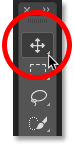
Move Tool
نحوه حرکت در حالت های ترکیبی لایه
بیایید ببینیم که چگونه به سرعت در حالت های ترکیبی لایه حرکت کنیم تا اثری را که هر کدام روی تصویر ما دارد، ببینیم.
به روش معمول (کند) روش امتحان کردن حالت های ترکیبی در فتوشاپ
روشی که اکثر افراد حالت های ترکیبی را امتحان می کنند این است که در پنل Layers روی گزینه Blend Mode کلیک می کنند.
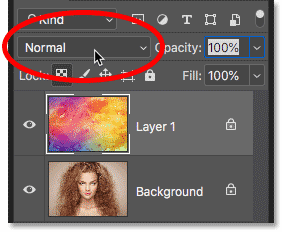
نحوه حرکت بین blend modes لایه
سپس آن ها یک حالت ترکیبی تصادفی را از لیست انتخاب می کنند.
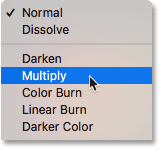
حالت ترکیبی تصادفی
و بعد ببینید که آن ها چه می کنند.
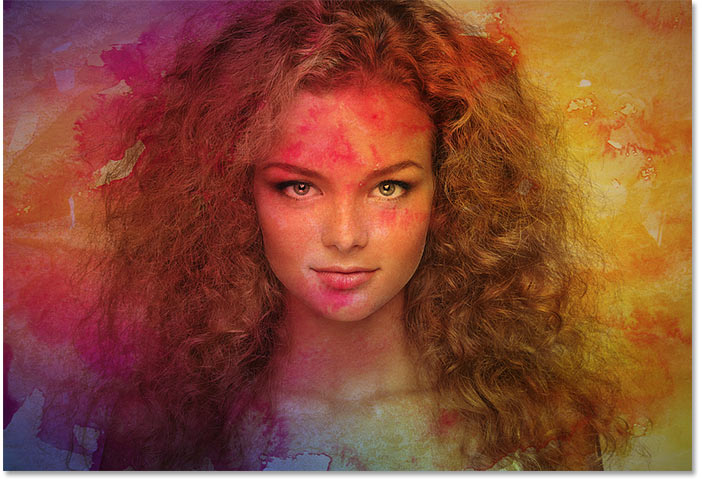
نحوه حرکت بین blend modes لایه
اگر آن ها آن را دوست دارند، عالی است. اگر اینطور نیست، آن ها دوباره روی گزینه Blend Mode کلیک می کنند و حالت ترکیبی متفاوت را انتخاب می کنند.
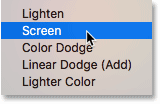
Blend Mode
و ببینید آیا آن ها این نتیجه را بهتر می پسندند.
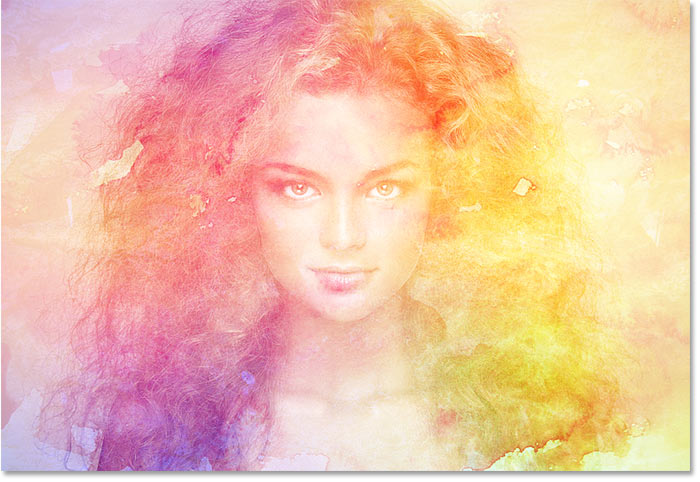
نحوه حرکت بین blend modes لایه
سپس آن ها دوباره همین کار را انجام می دهند و یک حالت ترکیبی تصادفی دیگر را از لیست انتخاب می کنند.
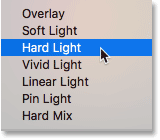
حالت ترکیبی تصادفی
و مقایسه نتایج:
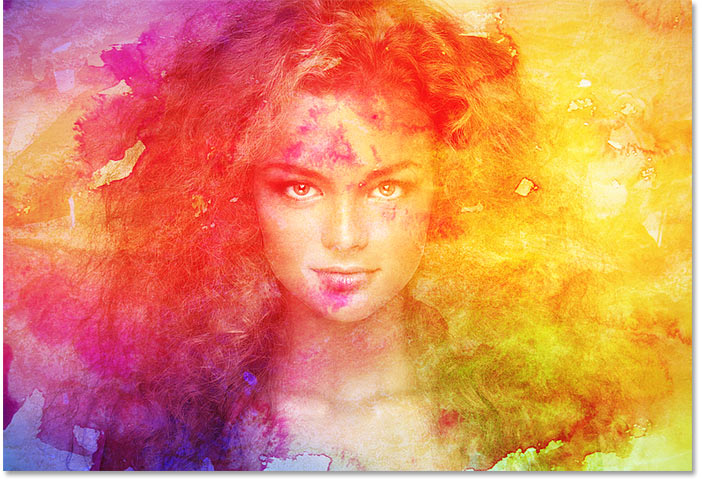
نحوه حرکت بین blend modes لایه
چگونه می توان بین حالت های ترکیبی لایه با استفاده از صفحه کلید خود حرکت کرد
در حالی که این یک روش برای کار است، یک راه سریعتر وجود دارد، و این حرکت بین حالت های ترکیبی با استفاده از صفحه کلید شما است.
حالت ترکیب خود را به حالت Normal تنظیم می کنم.
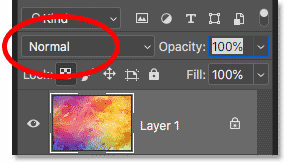
حالت های ترکیبی لایه با استفاده از صفحه کلید
سپس، برای حرکت به جلو از طریق حالت های ترکیبی، کلید Shift را روی صفحه کلید خود فشار داده و نگه دارید و روی علامت plus (+) بارها ضربه بزنید. پس از گذشت ۲۷ حالت ترکیبی، به حالت ترکیبی عادی باز خواهید گشت. برای حرکت به عقب در لیست، کلید Shift خود را نگه دارید و به جای آن به کلید منهای (-) ضربه بزنید.
نحوه انتخاب حالت های ترکیبی از صفحه کلید خود
پیمایش در حالت های ترکیبی بسیار عالی است وقتی که مطمئن نیستید کدام حالت ترکیبی را لازم دارید و فقط می خواهید آزمایش کنید. اما اگر می دانید کدامیک مورد نیاز شماست، می توانید مستقیماً از صفحه کلید خود به آن پرش کنید. فتوشاپ تقریباً برای همه حالتهای ترکیبی، میانبرهای صفحه کلید را در اختیار گذاشته است.
برای انتخاب یک حالت ترکیبی از صفحه کلید، کلید Shift خود را به همراه کلید Win) Alt) و یا Mac) Option) خود فشار داده و نگه دارید و سپس دکمه مربوط به حالت ترکیب را فشار دهید.
به عنوان مثال، اولین حالت ترکیبی که قبلاً انتخاب کردم Multiply بود.
برای انتخاب حالت Multiply blend از صفحه کلید خود، Win) Shift + Alt) و یا
Mac) Shift + Option) را نگه دارید و حرف M را نیز فشار دهید. دومی که انتخاب کردم Screen بود که با نگه داشتن Win) Shift + Alt) و یا
Mac) Shift + Option) و فشار دادن S می توانید به آن بروید.
برای پرش به حالت ترکیب، Win) Shift + Alt) و یا Mac) Shift + Option) را نگه دارید و روی O ضربه بزنید.
میانبرهای حالت ترکیبی لایه فتوشاپ – لیست کامل
در اینجا لیست کاملی از میانبرهای صفحه کلید برای حالت های ترکیب لایه فتوشاپ آورده شده است. همه آن ها در ابتدا دو کلید یکسان را دارند، یا Shift + Alt را در رایانه شخصی ویندوز یا Shift + Option در مک. تنها تفاوت بین آن ها، دکمه خاص در پایان است. برخی از حروف واضح هستند، مانند “N” برای حالت عادی، “M” برای Multiply و “S” برای صفحه نمایش، در حالی که برخی دیگر مانند “G” برای Lighten یا “J” برای Linear Light، شما به مرور زمان به یاد می آورید.
| Blend Mode | Keyboard Shortcut (Alt = Win, Option = Mac) |
|
| Normal | Shift + Alt / Option + N |
|
| Dissolve | Shift + Alt / Option + I |
|
| Darken | Shift + Alt / Option + K |
|
| Multiply | Shift + Alt / Option + M |
|
| Color Burn | Shift + Alt / Option + B |
|
| Linear Burn | Shift + Alt / Option + A |
|
| Lighten | Shift + Alt / Option + G |
|
| Screen | Shift + Alt / Option + S |
|
| Color Dodge | Shift + Alt / Option + D |
|
| Linear Dodge | Shift + Alt / Option + W |
|
| Overlay | Shift + Alt / Option + O |
|
| Soft Light | Shift + Alt / Option + F |
|
| Hard Light | Shift + Alt / Option + H |
|
| Vivid Light | Shift + Alt / Option + V |
|
| Linear Light | Shift + Alt / Option + J |
|
| Pin Light | Shift + Alt / Option + Z |
|
| Hard Mix | Shift + Alt / Option + L |
|
| Difference | Shift + Alt / Option + E |
|
| Exclusion | Shift + Alt / Option + X |
|
| Hue | Shift + Alt / Option + U |
|
| Saturation | Shift + Alt / Option + T |
|
| Color | Shift + Alt / Option + C |
|
| Luminosity | Shift + Alt / Option + Y |
حالتهای ترکیبی که کلید میانبر ندارند
از میان ۲۷ حالت ترکیبی فتوشاپ، تنها ۴ مورد از آن ها میانبر ندارند و آنها Darker Color،Lighter Color، Subtract و Divide هستند. به ندرت، از این موارد استفاده خواهید کرد،
اما در صورت نیاز به آن ها، باید آن ها را از پانل لایه ها انتخاب کنید.
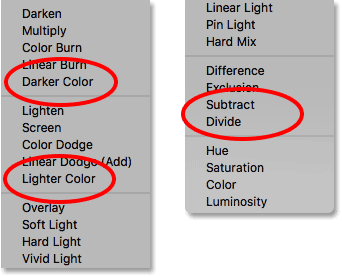
نحوه حرکت بین blend modes لایه
کلام پایانی
این جلسه کلید های میانبر blend modes هر آنچه که بود را ذکر کردیم و فکر می کنم این شما را راضی و خوشحال کرده باشد به یاد سپردن این کلید ها کار چندان سختی نیست کافی است چند باری از این میانبر ها استفاده کنید.
در جلسه آینده به شما نکته ای برای ساده تر حفظ کردن میانبرها خواهیم گفت پس جلسه بعدی را از دست ندهید.
در پناه حق.
 فروشگاه
فروشگاه فیلم های آموزشی
فیلم های آموزشی کتاب های آموزشی
کتاب های آموزشی مقالات آموزشی
مقالات آموزشی وردپرس
وردپرس